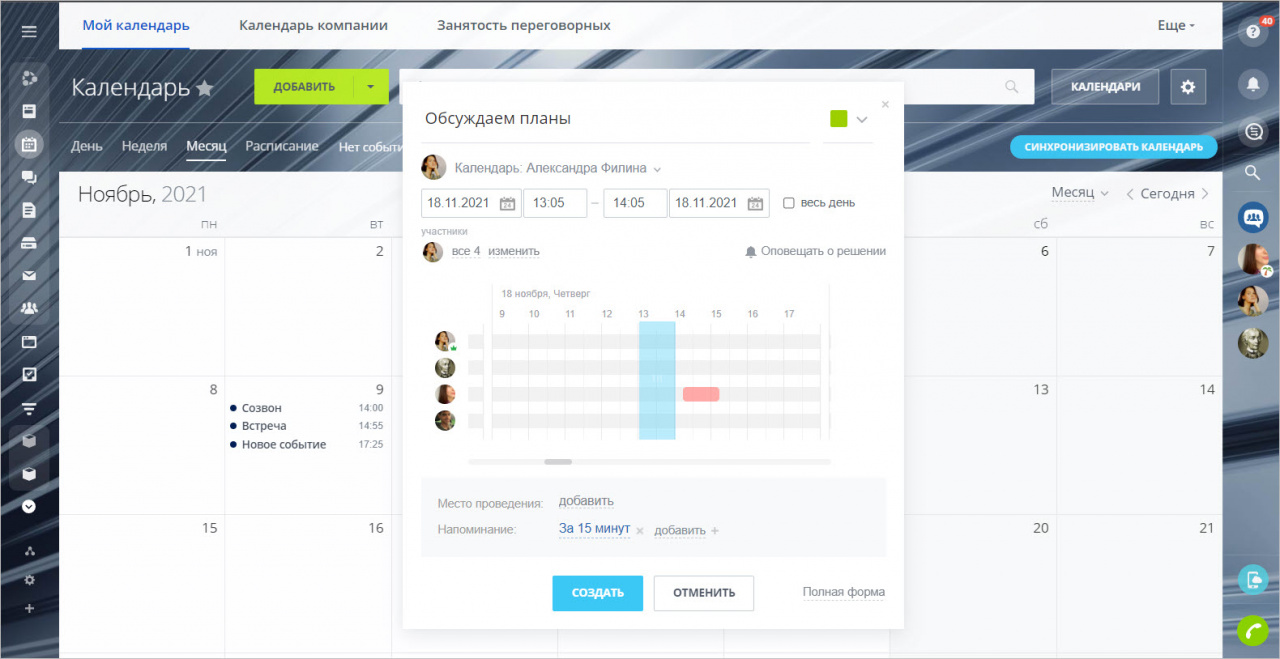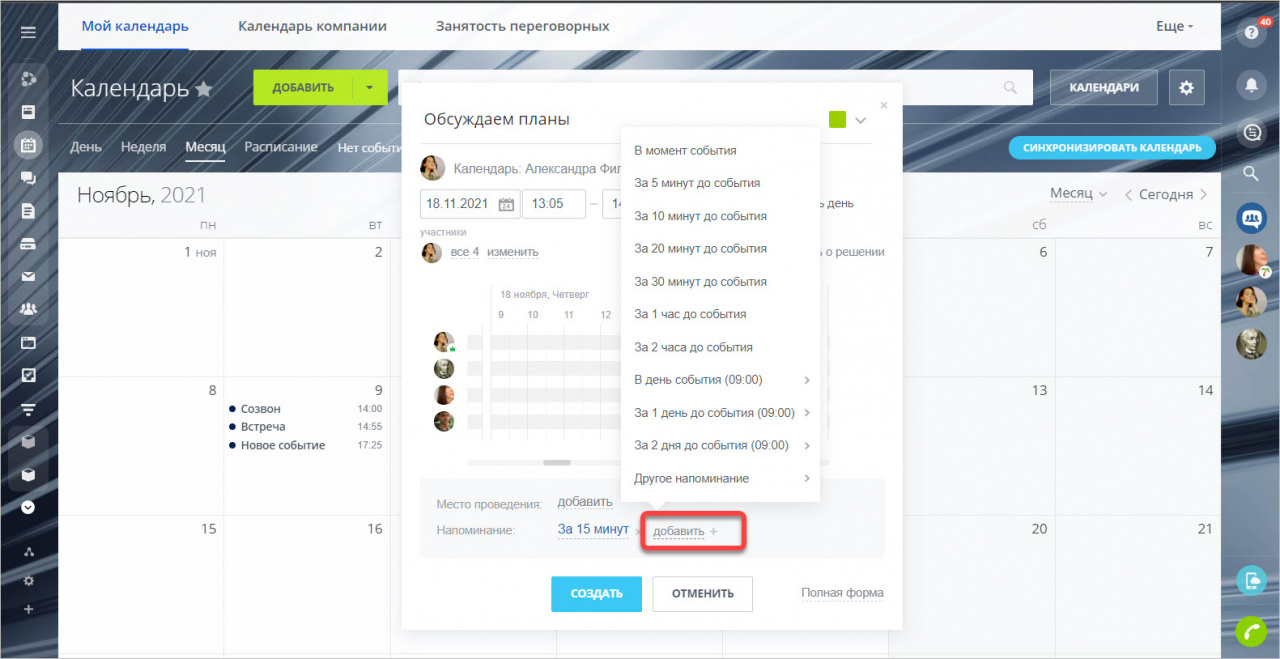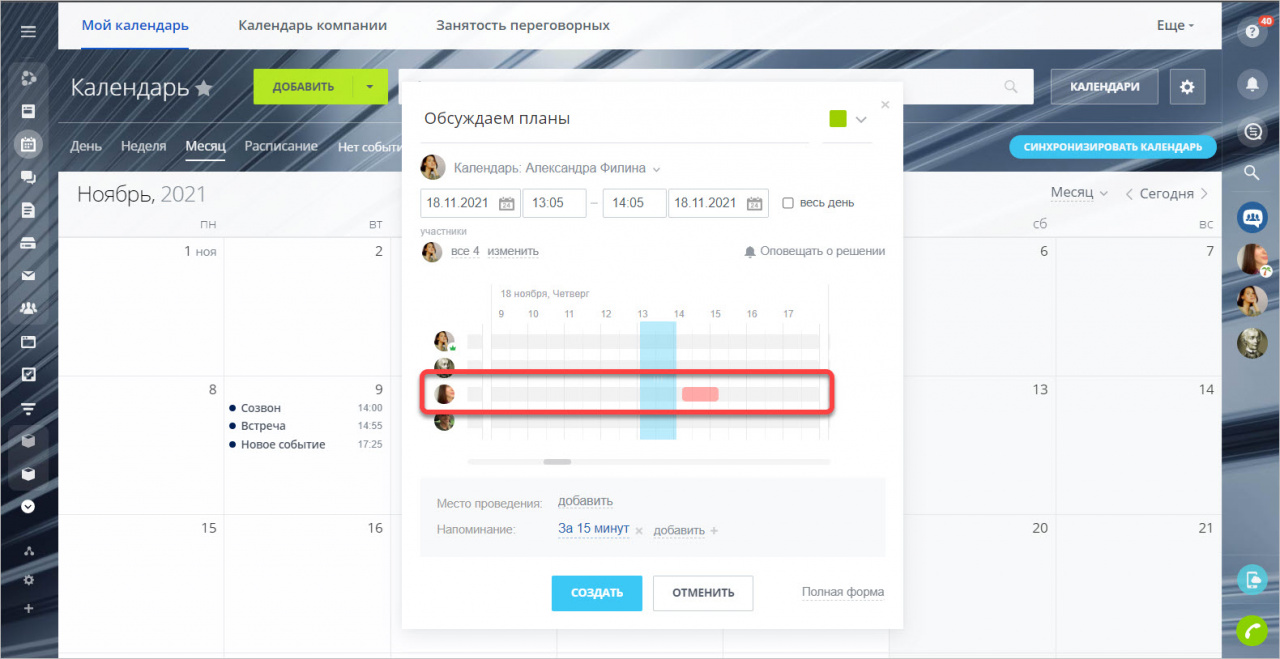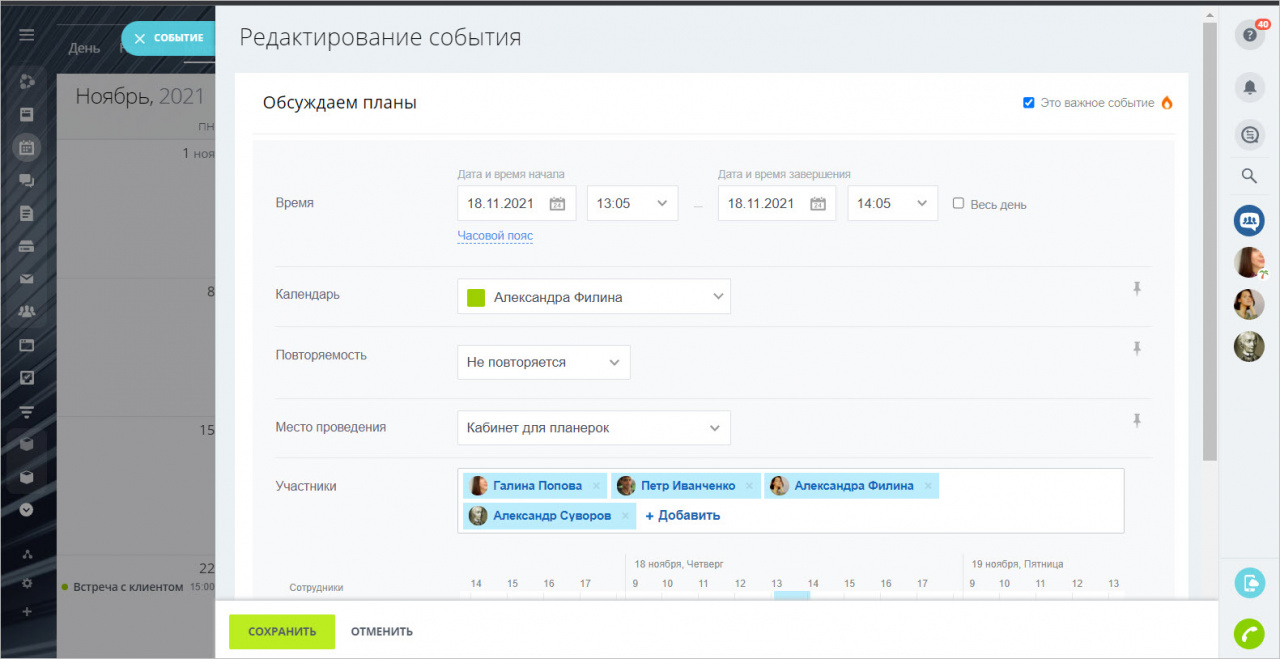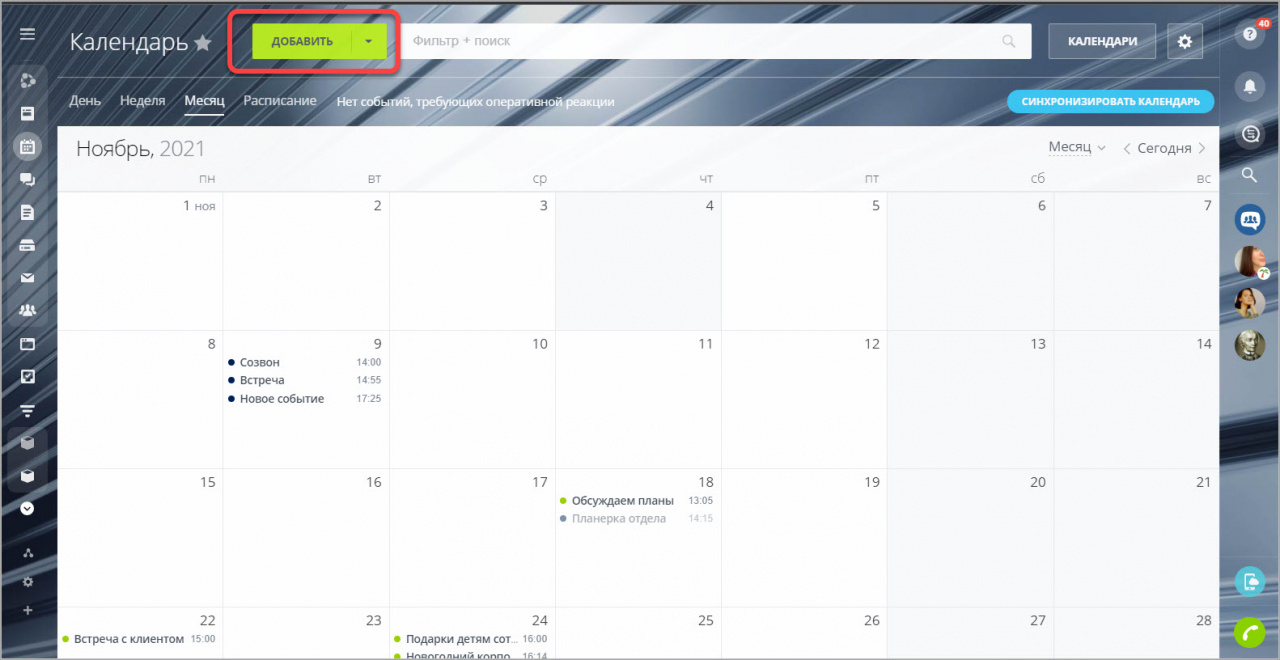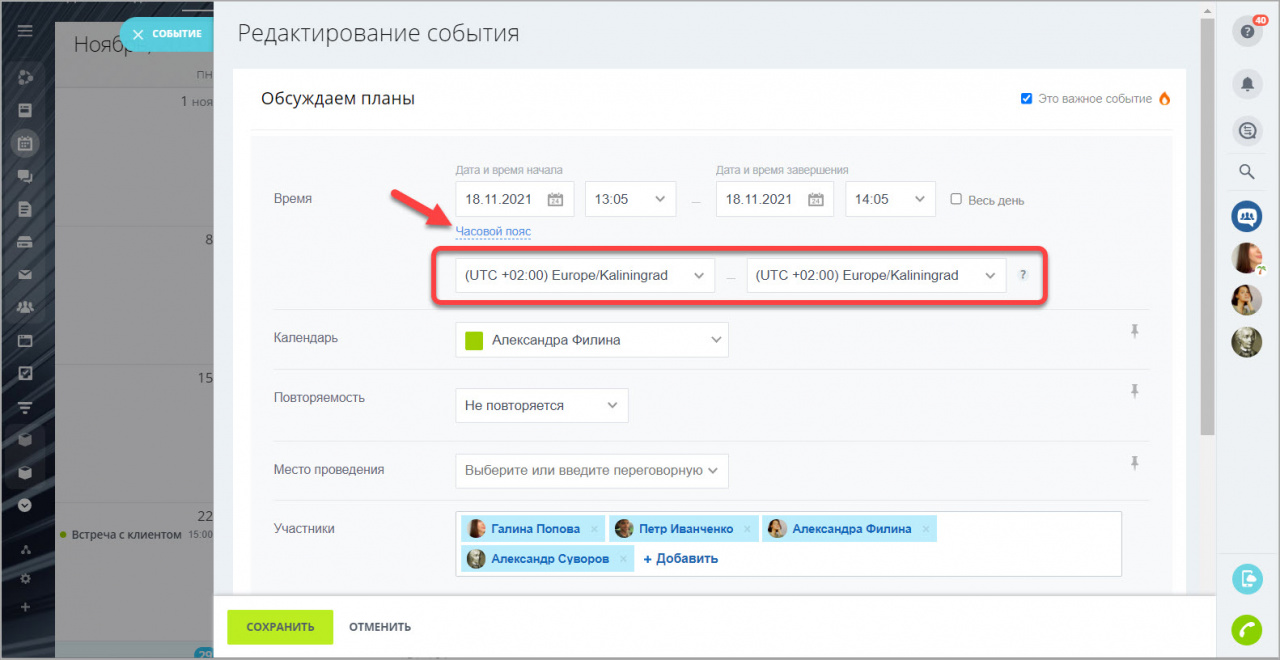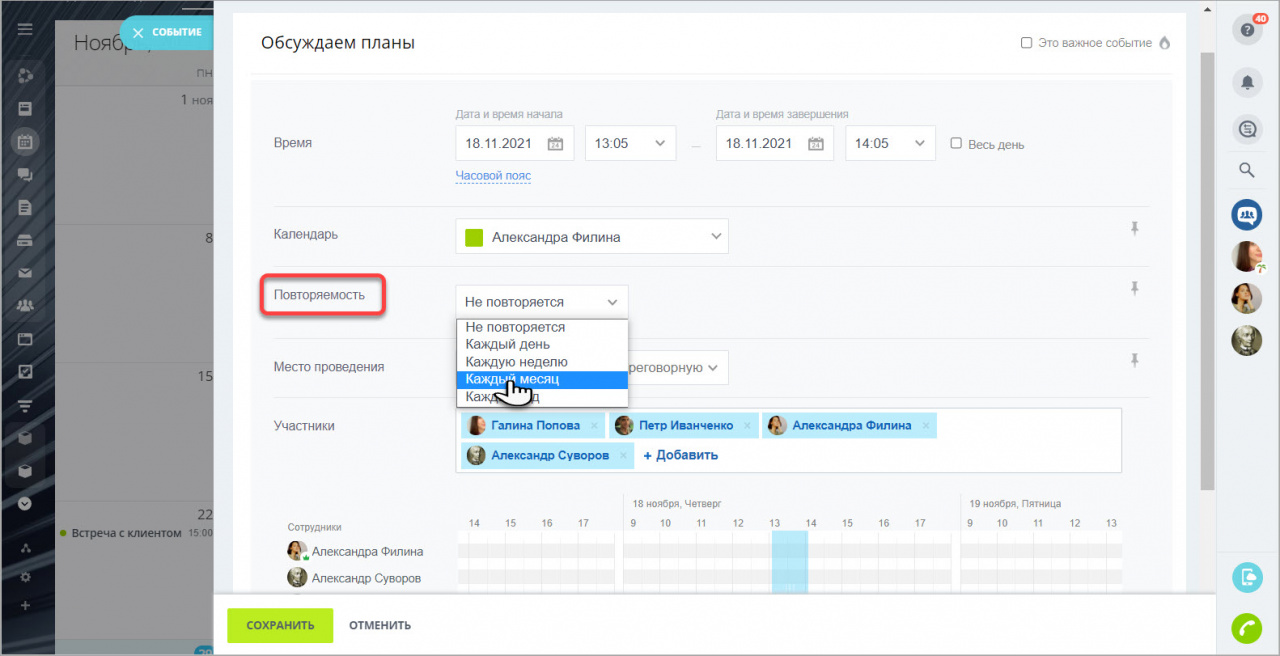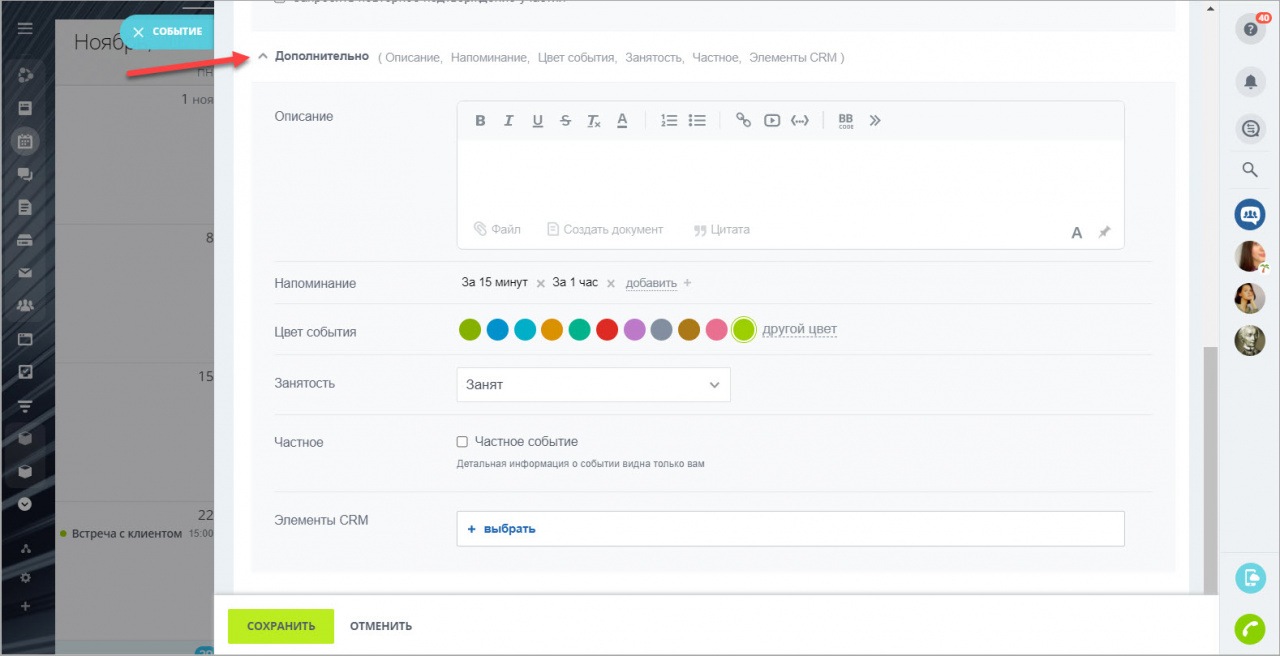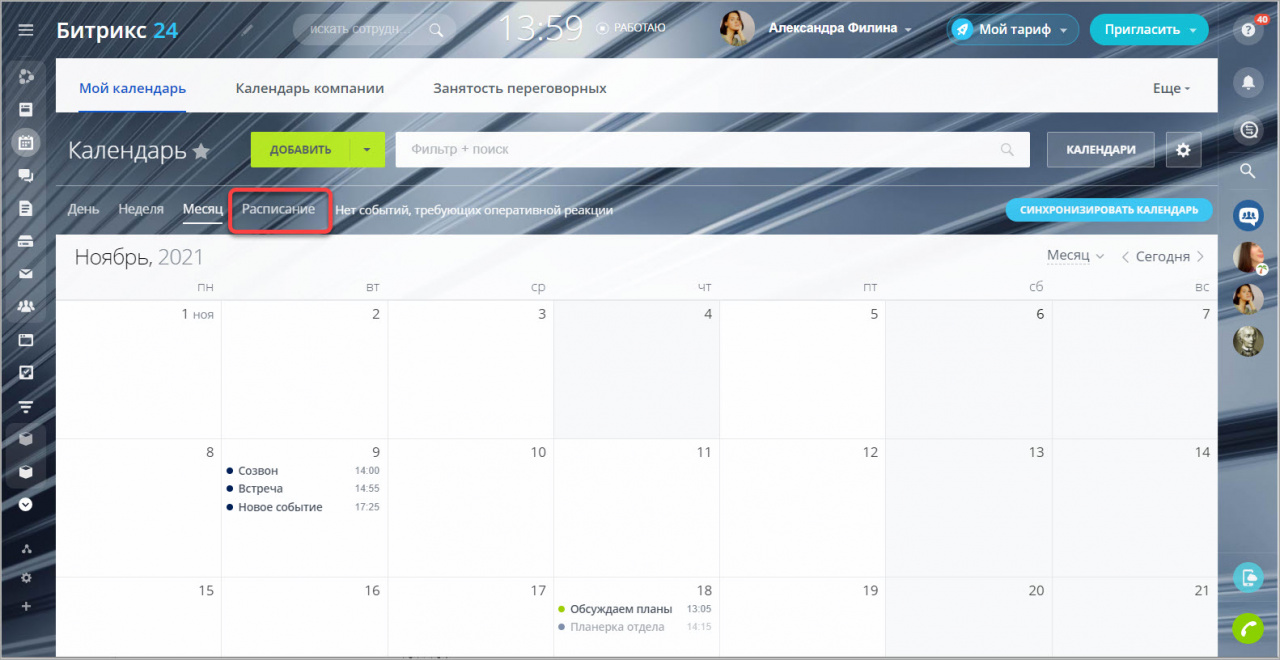В Календаре Битрикс24 вы можете создавать события компании с любым количеством участников.
Есть 2 способа создать событие: через быструю и полную формы.
Быстрая форма создания событий
Кликните по нужному дню в календаре, чтобы создать событие через быструю форму.
Укажите название события, время и место его проведения. Также вы можете добавить к событию неограниченное количество напоминаний.
Обязательно укажите участников события. При выборе сотрудников появится Планировщик. На нем отображается занятость ваших коллег. Вы можете выбрать время, когда все участники будут свободны.
Уроки, обучение, полезные истории, кейсы и эксклюзивные эфиры — все в Telegram-канале для пользователей «Битрикс24 печатает»
Полная форма создания событий
Чтобы произвести более точные настройки, воспользуйтесь полной формой.
К ней можно перейти из быстрой формы или нажав Добавить в верхнем меню.
В отличие от краткой формы, в полной форме можно регулировать часовые пояса, если это необходимо.
Включите опцию Оповещать о подтверждении/отказе участников, если хотите, чтобы вам приходили уведомления о решении ваших коллег.
Чтобы создать регулярное событие, задайте Повторяемость. Все будущие события будут создаваться автоматически.
Для того, чтобы настроить повторяемость событий только по рабочим дням, выберите пункт Каждую неделю и отметьте дни, когда необходимо напомнить о событии.
Дополнительные настройки событий
Кликните по вкладке Дополнительно для редактирования других настроек.
Добавьте подробное описание и выберите для события свой цвет для отображения в календаре.
Статус занятости определит доступность сотрудника и будет ли указанное время события занято в календаре:
- Занят – сотрудник занят, указанное время события в календаре так же занято.
- Под вопросом – также занимает время в календаре, но означает что пользователь возможно будет свободен.
- Свободен – сотрудник свободен, указанное время события в календаре так же свободно.
- Отсутствую – сотрудник отсутствует на месте, указанное время события будет занесен в график отсутствий.
Вы можете закреплять за событиями элементы CRM. Например, если нужно провести обсуждение особо крупной сделки и иметь быстрый доступ к информации.
При редактировании уже созданного события вы можете включить опцию Запросить повторное подтверждение участия. Если вы измените событие, то всем участникам придет уведомление об изменении и им нужно будет еще раз подтвердить свое решение.
Чтобы создать событие, нажмите Сохранить.Просмотр будущих событий
Для просмотра всех предстоящих событий в календаре есть особый режим - Расписание. В нем отражается список всех ваших предстоящих событий на каждый день.
Таким образом вы видите не весь календарь, а только события. Если их очень много, то режим Расписание значительно упрощает планирование.